Thủ Thuật Máy Chẩn Đoán - Cập Nhật Nhanh Driver Phần Mềm Techstream Và Autocom
Cập Nhật Nhanh Driver Phần Mềm Techstream Và Autocom
Driver là một phần quan trọng của mỗi phần mềm. Giống như phần mềm Office Microsoft, thì phần mềm Techstream và phần mềm Autocom cũng tương tự như vậy. Để có thể sử dụng phần mềm được mượt mà, không gặp lỗi trong quá trình sử dụng, chúng ta phải cập nhập Drive thường xuyên.
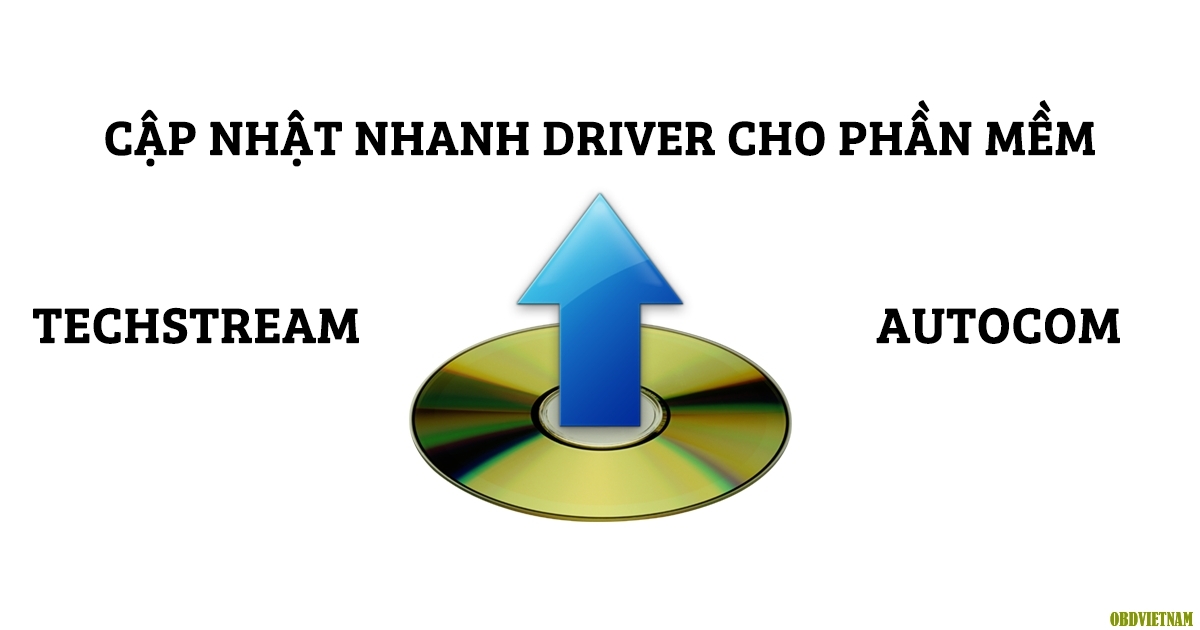
Bài viết dưới đây sẽ giúp các kỹ thuật viên cài đặt Driver cho 2 phần mềm Techstream và Autocom trên Win7 64bit.
1. Phần mềm Techstream
Đầu tiên chúng ta tiến hành kiểm tra nếu báo lỗi kết nối chúng ta làm như sau:
Mở phần mềm chọn Setup và nhấn VIM select.
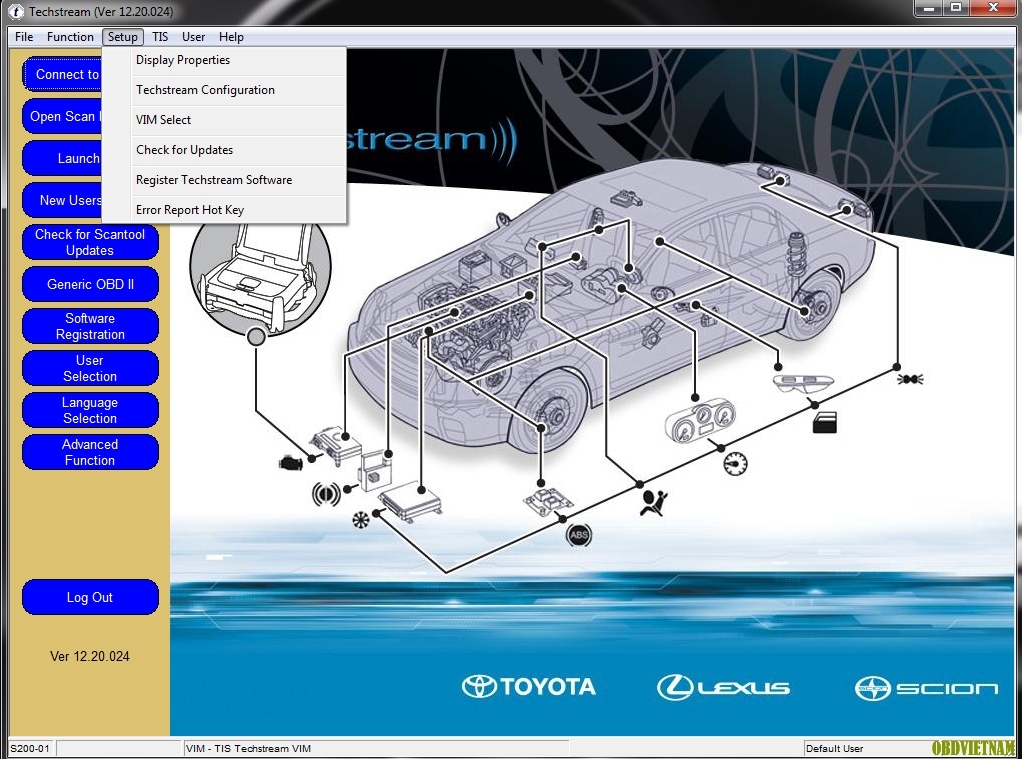
Ở mục Interface setup chúng ta chọn Xhorse- MVCI sau đó ấn OK.

Tiếp theo chúng ta click chuột phải vào Computer chọn Manage.
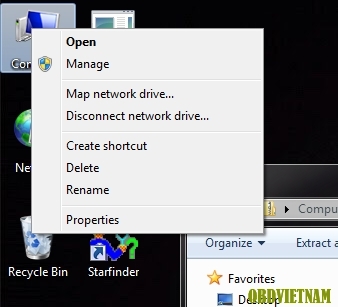
Ở đây chúng ta thấy USB serial Port hiện dấu chấm vàng là driver đang thiếu.
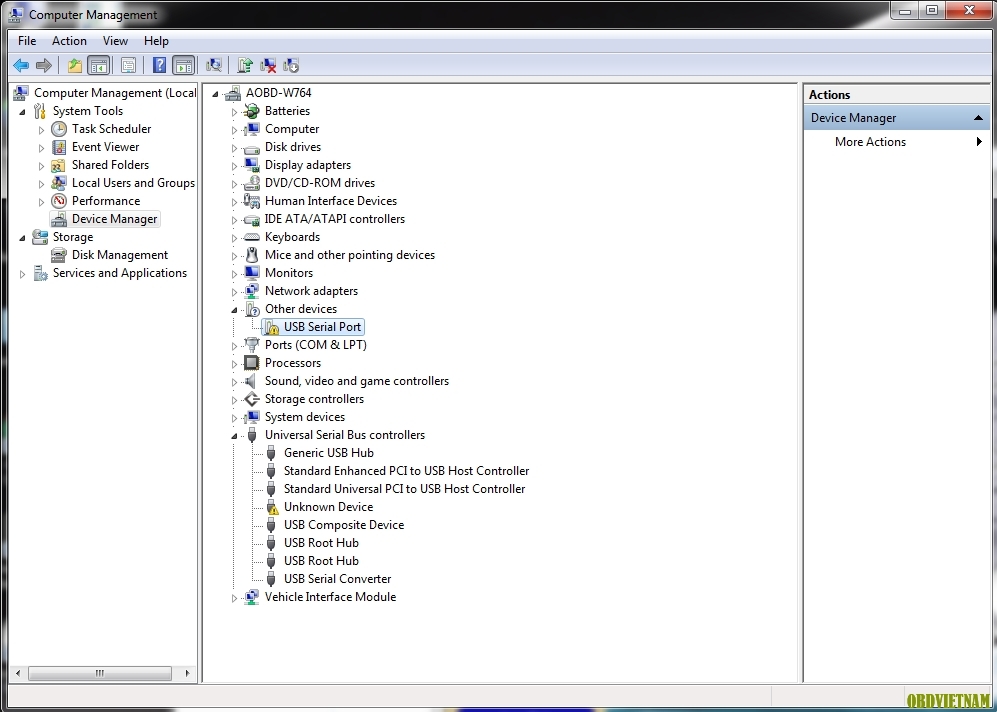
Ta click chuột phải vào USB serial Port chọn Update Driver Software.
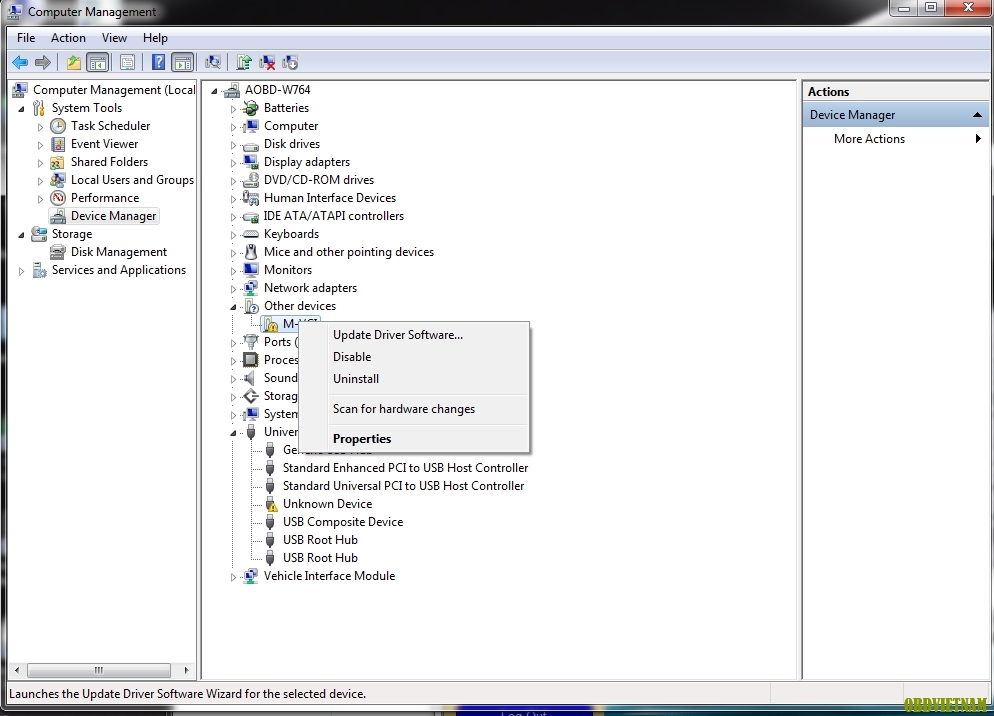
Chọn như trong hình dưới.
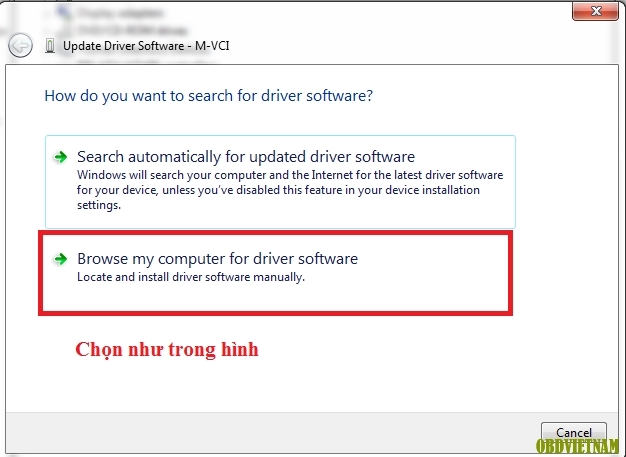
Chọn theo đường dẫn C:Program Files (x86)XHorse Electronics Sau đó ấn Next.

Còn lại Driver M-VCI cũng làm tương tự như driver USB serial Port.
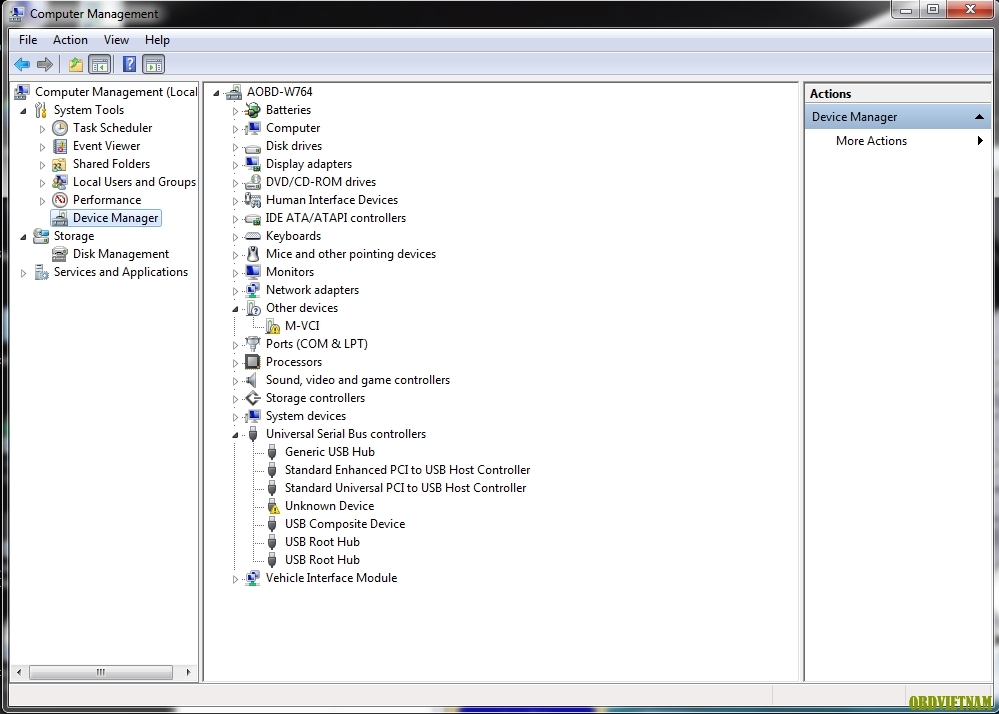
2. Sửa lỗi Fix Driver cho phần mềm Autocom
Chúng ta click chuột phải vào Computer chọn Manage.
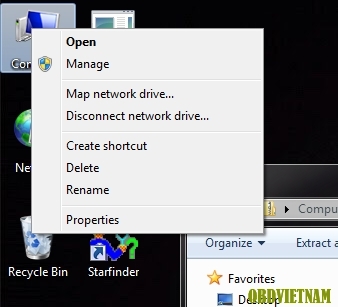
Ở đây driver Autocom CDP+ USB hiện màu vàng chứng tỏ ở đây đang thiếu driver.
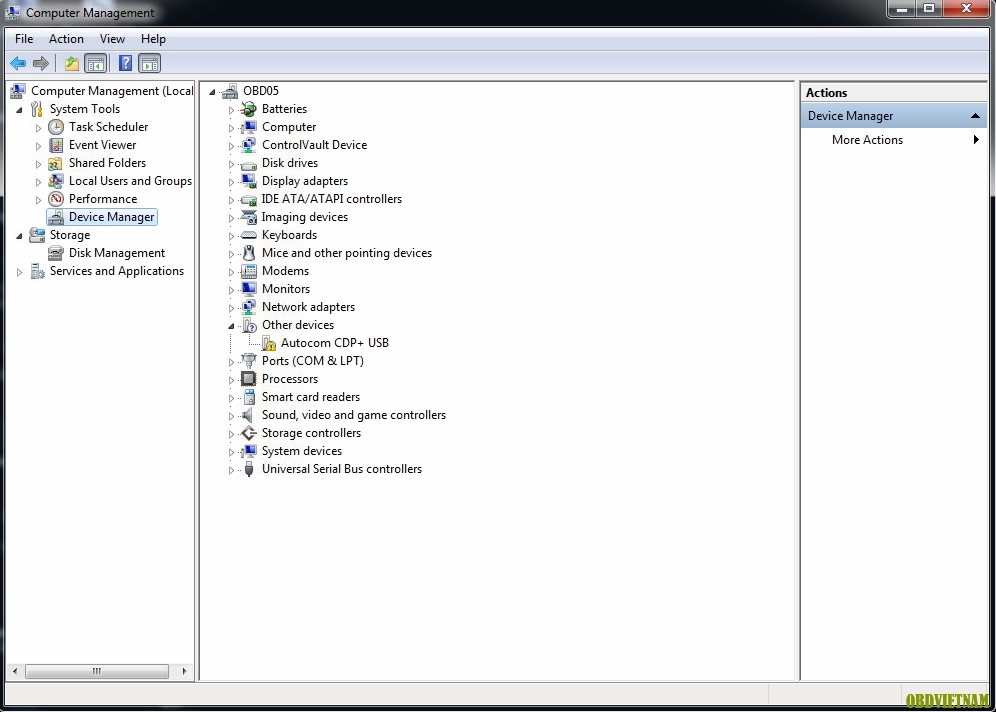
Click chuột phải vào driver Autocom CDP+ USB chọn Update Driver Software.
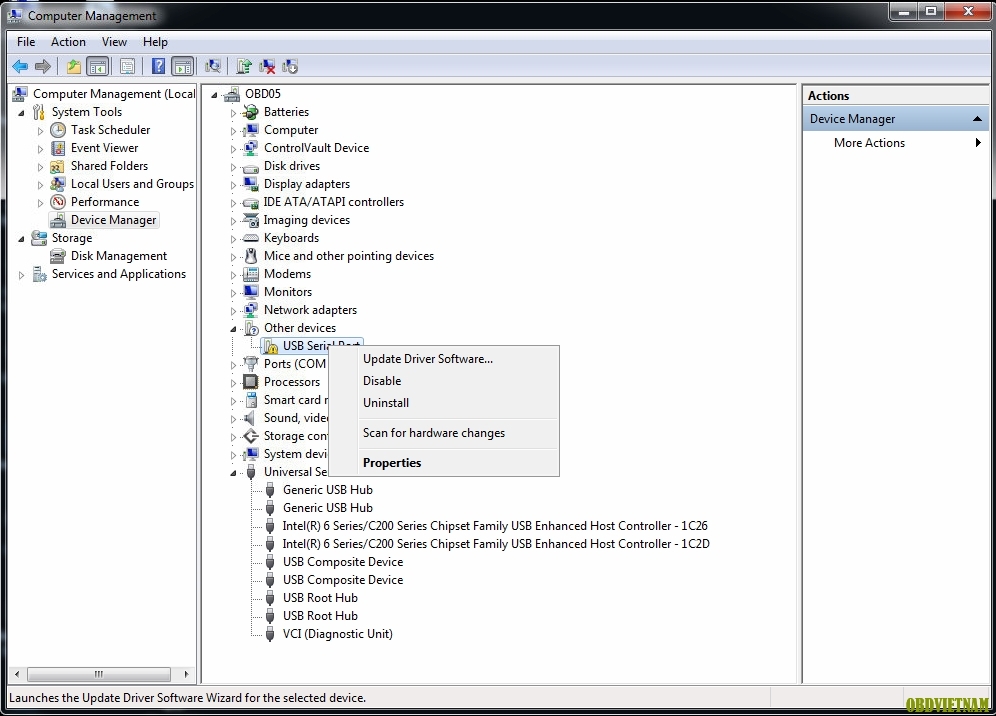
Chọn Browse my computer for driver software.

Click vào Browse tìm đến đường dẫn C:Program Files (x86)Autocom.
Sau đó ấn NEXT.
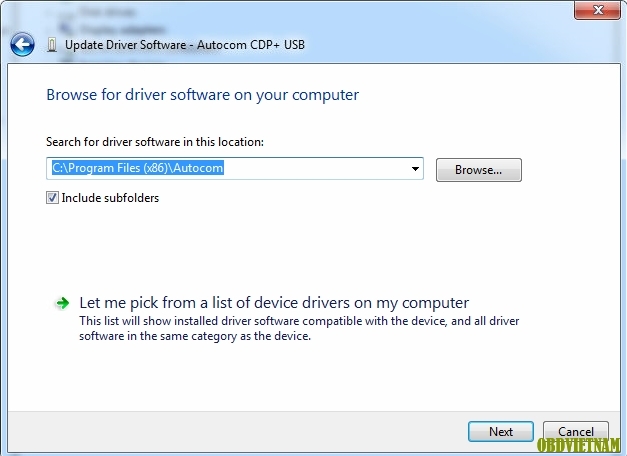
Làm tương tự đối với driver USB serial Port.
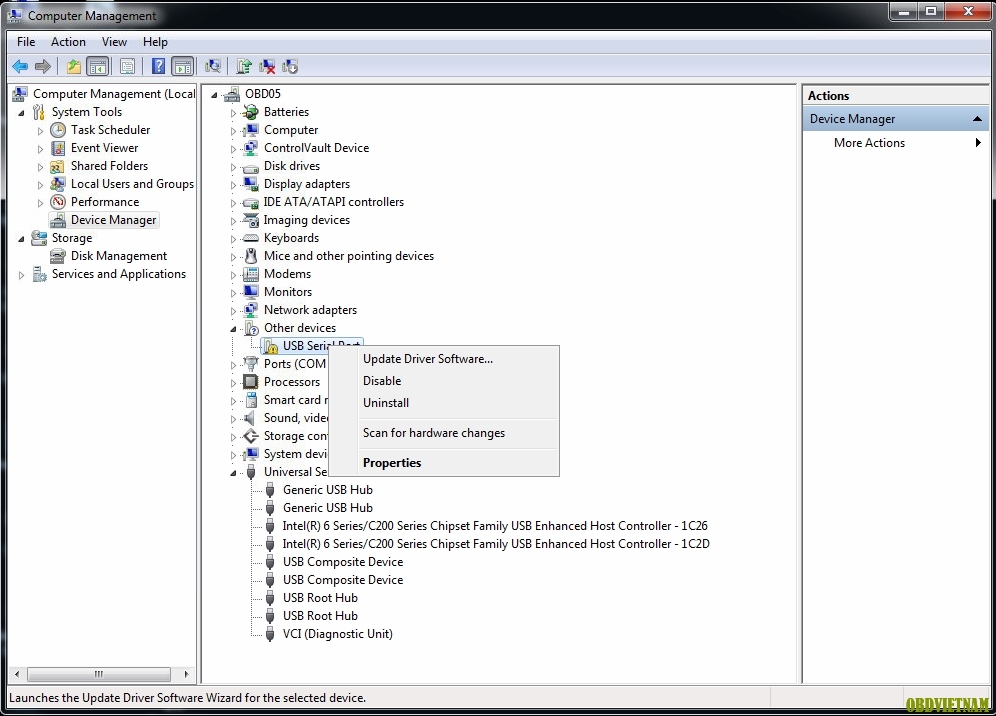
Bước cuối cùng chúng ta vào phần mềm Autocom chọn Settings sau đó chọn Hardware setup.
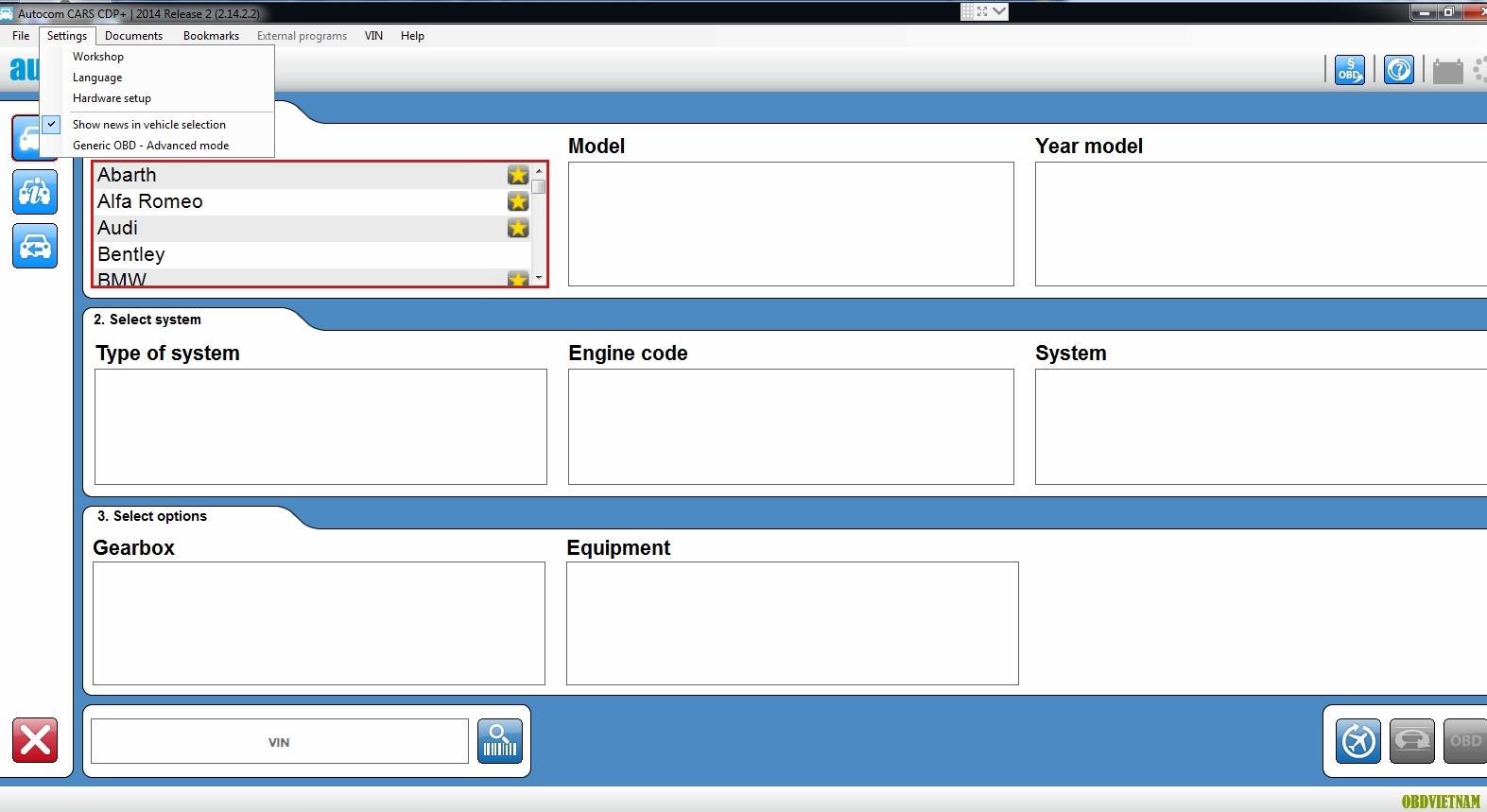
Sau đó chúng ta chọn theo các bước 1 2 3 như hình bên dưới là xong.
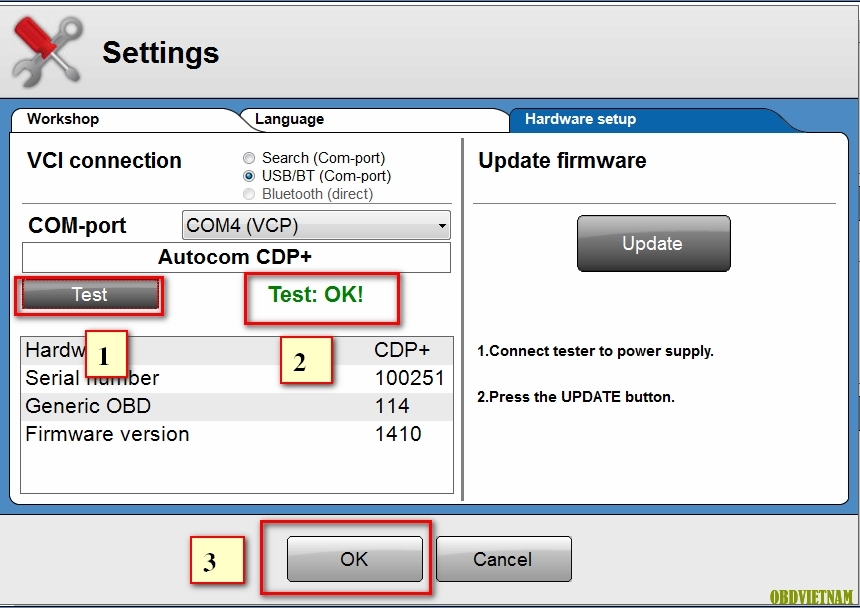
Chúc các kỹ thuật viên thực hiện thành công !
Một số thủ thuật khác:
- Thủ Thuật Máy Chẩn Đoán - Làm Thế Nào Để Sử Dụng Launch EasyDiag Dễ Dàng Hơn?
- Thủ Thuật Máy Chẩn Đoán - Cài Đặt Remote Trên Dòng Xe Toyota Qua Các Đời
- Thủ Thuật Máy Chẩn Đoán - Một Số Thủ Thuật Sử Khi Dụng Máy Chẩn Đoán G-scan 2 - Phần 2
- Thủ Thuật Máy Chẩn Đoán - Một Số Thủ Thuật Sử Khi Dụng Máy Chẩn Đoán G-scan 2 - Phần 1
Cảm ơn Anh/Em đã quan tâm theo dõi.
Hy vọng với bài Cập Nhật Nhanh Driver Phần Mềm Techstream Và Autocom hữu ích đối với Anh Em. Nếu thích bài viết này, hãy chia sẻ cùng với bạn bè và đừng quên kết nối với chúng tôi!
- Website: Công ty Cổ phần OBD Việt Nam
- Fanpage: Máy Chẩn Đoán Ô Tô Việt Nam
- Facebook Group: Kỹ thuật ô tô Việt Nam
- Youtube: OBD Việt Nam - Máy Chẩn Đoán Ô Tô
Mọi chi tiết xin liên hệ :
Hotline: 0913 92 75 79
Tin liên quan
- Chương Trình Khuyến Mãi 30/4-1/5 : Khuyến Mãi Tưng Bừng – Mừng Đại Lễ
- OBD Việt Nam Thông Báo Nghỉ Lễ Giỗ Tổ Hùng Vương 2024
- Chia Sẻ Miễn Phí Tài Liệu Về Hệ Thống Common Rail Fuel Diesel
- Hướng Dẫn Cập Nhật Phần Mềm Máy Chẩn Đoán Autel Mx900 Và Autel Ds900
- HÁI LỘC NĂM MỚI - PHƠI PHỚI QUÀ XUÂN OBD HÀ NỘI
- Hái Lộc Năm Mới - Phơi Phới Quà Xuân
- Thư Chúc Tết Nguyên Đán Giáp Thìn 2024
- OBD Việt Nam Thông Báo Nghỉ Tết Nguyên Đán 2024
- Chia Sẻ Miễn Phí Tài Liệu Khoá Đào Tạo New Model Mazda3 (CKD) & Cx-5 (CBU)
- OBD Việt Nam Thông Báo Nghỉ Lễ Tết Dương Lịch 2024
Danh mục tin tức
- Hành Trình Chuyển Giao
- Cẩm Nang Sửa Chữa Ô Tô
- Sự Kiện OBD Việt Nam
- Kiến Thức Ô Tô
- Chăm Sóc Xe Ô Tô
- Tiếng Anh Chuyên Ngành Ô Tô
- Hướng Dẫn Sử Dụng Phần Mềm
- Hướng Dẫn Sử Dụng Máy Chẩn Đoán
- Đánh Giá Máy Đọc Lỗi
- Kiến thức xe tải nặng, máy công trình
- Bản Tin Công Nghệ Ô Tô
- Chia Sẻ Tài Liệu Ô Tô
- Cảm Nhận Của Khách Hàng
- Thông Tin Cần Biết
- Setup Garage Chuyên Nghiệp
- Hỏi Đáp Sản Phẩm
Tin xem nhiều
Chương Trình Khuyến Mãi 30/4-1/5 : Khuyến Mãi Tưng Bừng – Mừng Đại Lễ
OBD Việt Nam Thông Báo Nghỉ Lễ Giỗ Tổ Hùng Vương 2024
Chia Sẻ Miễn Phí Tài Liệu Về Hệ Thống Common Rail Fuel Diesel
Hướng Dẫn Cập Nhật Phần Mềm Máy Chẩn Đoán Autel Mx900 Và Autel Ds900
Thư Chúc Tết Nguyên Đán Giáp Thìn 2024
Vui lòng điền vào mẫu dưới đây, để chúng tôi có thể cung cấp cho bạn thông tin cập nhật về những thông tin mới của chúng tôi






